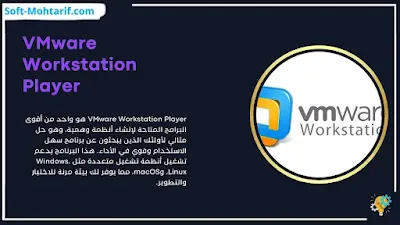تحميل أفضل 3 برنامج لعمل ويندوز وهمي
أصبح العمل باستخدام الأنظمة الوهمية أمرًا شائعًا بين المستخدمين العاديين والمحترفين على حد سواء. سواء كنت ترغب في اختبار أنظمة تشغيل جديدة، تشغيل برامج معينة على نظام غير متوافق مع نظامك الأساسي، أو ببساطة ترغب في الحفاظ على نظامك الأساسي آمنًا بعيدًا عن أي تهديدات خارجية، فإن الأنظمة الوهمية هي الحل المثالي.
في هذا الدليل الطويل والموسع، سنستعرض بالتفصيل أفضل البرامج لإنشاء نظام ويندوز وهمي، بالإضافة إلى كيفية تثبيتها واستخدامها، مع شرح وافٍ وشامل لكافة الميزات والعيوب، وذلك لضمان اتخاذ قرار مدروس بناءً على احتياجاتك. كما سنعرض روابط التحميل الرسمية للبرامج ونصائح متقدمة لتحسين الأداء أثناء استخدام الأنظمة الوهمية. بالإضافة إلى ذلك، سنضيف أيقونات لتزيين المقالة وتعزيز تجربة القراءة.
ما هي الأنظمة الوهمية؟
الأنظمة الوهمية، أو كما تُعرف أيضًا بـالأنظمة الافتراضية (Virtual Machines)، هي بيئات برمجية تحاكي البيئة الفعلية لأجهزة الكمبيوتر، حيث يمكنك من خلالها تشغيل أنظمة تشغيل كاملة مثل Windows أو Linux على جهازك دون الحاجة لتقسيم القرص الصلب أو تثبيت أنظمة تشغيل متعددة على جهاز فعلي واحد. الأنظمة الوهمية تتيح لك تشغيل نظام تشغيل كامل داخل نافذة على سطح مكتبك كأنك تعمل على جهاز منفصل تمامًا.
⚙️ كيف تعمل؟ يتم تثبيت الأنظمة الوهمية من خلال برنامج محاكي يسمى "الهايبرفايزر" (Hypervisor) الذي يقوم بتخصيص موارد الجهاز الحقيقي (المعالج، الذاكرة، الشبكة، إلخ) للأنظمة الوهمية بطريقة متساوية أو مخصصة حسب احتياجك.
🖥️ ما هي أهمية الأنظمة الوهمية؟
- التجربة: تتيح لك تجربة أنظمة تشغيل جديدة أو إعداد بيئات اختبار مختلفة دون التأثير على جهازك الأساسي.
- الأمان: الأنظمة الوهمية تعزل النظام التشغيلي بداخلها عن نظامك الأساسي، ما يوفر لك بيئة آمنة لتشغيل البرامج المشكوك فيها أو ذات المصدر غير الموثوق.
- التطوير والاختبار: يستخدم المطورون الأنظمة الوهمية لاختبار برامجهم على أنظمة تشغيل متعددة دون الحاجة إلى أجهزة متعددة.
أفضل البرامج لإنشاء ويندوز وهمي 📥
للحصول على تجربة مثالية لإنشاء وتشغيل نظام ويندوز وهمي، هناك عدة برامج متاحة توفر حلولًا متكاملة، وكل منها يناسب احتياجات مستخدمين مختلفين. في هذا القسم، سنقوم باستعراض أكثر البرامج شيوعًا والأفضل أداءً.
1. VMware Workstation Player 🖥️
VMware Workstation Player هو واحد من أقوى البرامج المتاحة لإنشاء أنظمة وهمية، وهو حل مثالي لأولئك الذين يبحثون عن برنامج سهل الاستخدام وقوي في الأداء. هذا البرنامج يدعم تشغيل أنظمة تشغيل متعددة مثل Windows، Linux، وmacOS، مما يوفر لك بيئة مرنة للاختبار والتطوير.
الميزات ⭐:
- دعم لأنظمة تشغيل متعددة: يمكنك تشغيل العديد من أنظمة التشغيل مثل ويندوز 10 ولينكس، مما يتيح لك تجربة الأنظمة المختلفة على جهاز واحد.
- واجهة مستخدم سهلة: يوفر VMware Workstation Player واجهة مستخدم بسيطة وسهلة الفهم، تجعل من السهل على المبتدئين والمحترفين استخدامه.
- تخصيص الموارد: يتيح لك البرنامج تخصيص موارد النظام مثل الذاكرة العشوائية (RAM) والمعالج للنظام الوهمي لتحسين أدائه.
كيفية التثبيت 📥:
- قم بزيارة الموقع الرسمي لـ VMware Workstation Player من هذا الرابط 🌐.
- قم بتنزيل البرنامج وتثبيته على جهازك.
- بعد التثبيت، اتبع التعليمات لإنشاء نظام وهمي جديد واختيار نظام التشغيل الذي ترغب في تثبيته مثل Windows.
التحديثات والأمان 🔒:
- يتلقى VMware تحديثات دورية لضمان تحسين الأداء وحماية الأنظمة الوهمية من التهديدات الأمنية.
- يعمل النظام الوهمي في بيئة معزولة تمامًا عن النظام الأساسي، مما يجعل من المستحيل تقريبًا للبرمجيات الضارة الانتشار إلى النظام الأساسي.
تخصيص الموارد والأداء ⚙️:
VMware يوفر مرونة عالية في تخصيص الموارد المخصصة للنظام الوهمي. يمكنك تحديد مقدار الذاكرة (RAM) والمعالج الذي ترغب في منحه للنظام الوهمي، ما يسمح بتحقيق توازن مثالي بين الأداء والكفاءة.
التوافق 📊:
يتوافق VMware Workstation Player مع مجموعة واسعة من أنظمة التشغيل بما في ذلك:
- Windows: جميع الإصدارات بما في ذلك Windows 10 و11.
- Linux: يدعم العديد من توزيعات لينكس مثل Ubuntu وDebian.
2. Oracle VirtualBox 💻
Oracle VirtualBox هو واحد من أكثر البرامج شهرة في مجال إنشاء الأنظمة الوهمية، وهو مفتوح المصدر تمامًا، مما يجعله خيارًا مثاليًا للمستخدمين الذين يبحثون عن برنامج مجاني وفعّال في نفس الوقت. البرنامج يدعم العديد من أنظمة التشغيل، بما في ذلك Windows وLinux وmacOS، ويُعد خيارًا مثاليًا للمستخدمين الذين يرغبون في تجربة الأنظمة الوهمية بسهولة وبدون تكاليف.
الميزات ✔️:
- مجاني تمامًا ومفتوح المصدر: يعتبر VirtualBox خيارًا مثاليًا للمستخدمين الذين يبحثون عن أداة مجانية تمامًا لإنشاء أنظمة وهمية دون التنازل عن الأداء.
- دعم واسع لأنظمة التشغيل: يدعم تشغيل العديد من الأنظمة بما في ذلك Windows، Linux، وmacOS، مما يوفر لك مرونة كبيرة في اختيار النظام الذي تريد تشغيله.
- إدارة متقدمة للموارد: يتيح لك VirtualBox تخصيص الموارد المطلوبة لكل نظام وهمي حسب احتياجاتك، مما يساعد في تحسين الأداء العام.
كيفية التثبيت 📥:
- قم بزيارة الموقع الرسمي لـ Oracle VirtualBox عبر هذا الرابط 🌐.
- قم بتنزيل البرنامج وتثبيته على جهازك.
- بعد التثبيت، يمكنك البدء في إنشاء أنظمة وهمية جديدة واختيار نظام التشغيل الذي ترغب في تجربته.
التحديثات والدعم 🔄:
- يحصل البرنامج على تحديثات منتظمة من Oracle، مما يضمن تحسين الأداء وإصلاح أي مشاكل تقنية قد تظهر.
- بالإضافة إلى ذلك، يمتلك VirtualBox مجتمع دعم كبير جدًا، مما يسهل عليك العثور على حلول لأي مشكلة تواجهك أثناء الاستخدام.
الأداء والاستخدام ⚡:
على الرغم من أنه برنامج مجاني، إلا أن VirtualBox يقدم أداءً عاليًا، خاصةً إذا كنت تعمل على جهاز بمواصفات عالية. يمكنك بسهولة تشغيل أنظمة تشغيل متعددة دون التأثير على الأداء العام لجهازك.
التوافق ✅:
Oracle VirtualBox يدعم العديد من أنظمة التشغيل بما في ذلك:
- Windows: يدعم جميع الإصدارات الرئيسية.
- Linux: يدعم توزيعات مثل Ubuntu وFedora.
- macOS: يوفر دعمًا جيدًا لتشغيل أنظمة macOS كأنظمة وهمية.
3. Hyper-V (للمستخدمين المحترفين) 🔧
Hyper-V هو الحل الافتراضي الذي تقدمه مايكروسوفت لإنشاء أنظمة وهمية، ويأتي مدمجًا في إصدارات Windows 10 Pro وWindows Server. يعتبر Hyper-V الخيار المثالي للمستخدمين المحترفين الذين يحتاجون إلى بيئة متقدمة وقابلة للتخصيص بشكل كبير.
الميزات ⭐:
- مدمج في ويندوز: يتميز Hyper-V بأنه مدمج ضمن نظام التشغيل Windows 10 Pro أو إصدارات Windows Server، مما يتيح للمستخدمين المحترفين استخدامه بدون الحاجة إلى تثبيت برامج إضافية.
- أداء عالي: يوفر Hyper-V أداءً قويًا بفضل التكامل العميق مع نظام التشغيل الأساسي، ما يجعله خيارًا مثاليًا لتشغيل العديد من الأنظمة الوهمية بكفاءة.
- تخصيص الموارد بشكل احترافي: يوفر لك Hyper-V خيارات متقدمة لتخصيص الموارد لكل نظام وهمي، مما يتيح لك التحكم الكامل في توزيع المعالج والذاكرة العشوائية.
كيفية التثبيت والاستخدام 📥:
- قم بتفعيل Hyper-V من إعدادات ويندوز. يمكنك القيام بذلك من خلال إعدادات الميزات الاختيارية في ويندوز.
- بعد التفعيل، يمكنك إنشاء أنظمة وهمية جديدة بسهولة واختيار نظام التشغيل الذي ترغب في تثبيته.
الأداء والتوافق ⚡:
Hyper-V يقدم أداءً قويًا جدًا، وخاصة إذا كنت تستخدمه على أجهزة قوية. يدعم **Hyper-V** تشغيل مجموعة واسعة من أنظمة التشغيل بما في ذلك:
- Windows: يدعم جميع الإصدارات الرئيسية من ويندوز بما في ذلك Windows 10 و Windows Server.
- Linux: يدعم العديد من توزيعات لينكس مثل Ubuntu و CentOS.
- FreeBSD: يقدم دعمًا ممتازًا لتشغيل أنظمة FreeBSD كأنظمة وهمية.
التحديثات والدعم 🔄:
بما أن Hyper-V هو جزء من نظام تشغيل Windows، فإنه يحصل على التحديثات عبر تحديثات ويندوز الرسمية، مما يضمن تحسينات مستمرة للأداء والأمان. ومع ذلك، يعد Hyper-V أقل مرونة مقارنة بالبرامج الأخرى من حيث الواجهة وسهولة الاستخدام، حيث يستهدف المستخدمين المحترفين الذين يمتلكون خبرة كافية في مجال الأنظمة الافتراضية.
الأداء والموارد 💡:
يتمتع Hyper-V بتكامل عميق مع نظام التشغيل الأساسي، مما يمنحه أداءً قويًا عند تشغيل الأنظمة الوهمية. ومع ذلك، يتطلب Hyper-V أجهزة بمواصفات جيدة لضمان أداء مستقر خاصة عند تشغيل أنظمة متعددة في وقت واحد.
نصائح لتحسين أداء الأنظمة الوهمية 🚀
بعد تثبيت وتشغيل البرامج التي تمكنك من إنشاء أنظمة وهمية، قد تجد نفسك تواجه بعض المشاكل المتعلقة بالأداء. إليك بعض النصائح التي يمكن أن تساعد في تحسين الأداء:
-
زيادة حجم الذاكرة (RAM): حاول تخصيص ذاكرة كافية لكل نظام وهمي. الأنظمة الحديثة مثل Windows 10 تتطلب ذاكرة عشوائية كبيرة لتعمل بسلاسة، لذا يفضل تخصيص 4GB أو أكثر.
-
استخدام الأقراص الصلبة SSD: الاعتماد على أقراص SSD يساهم بشكل كبير في تحسين أداء النظام الوهمي، حيث تتم قراءة وكتابة البيانات بسرعة أكبر مقارنة بالأقراص الصلبة التقليدية (HDD).
-
تخصيص نوى المعالج: حاول تخصيص عدد مناسب من نوى المعالج لكل نظام وهمي بناءً على احتياجات النظام وتشغيل البرامج الثقيلة.
-
إلغاء تجزئة القرص: إذا كنت تستخدم VirtualBox أو VMware، فإن إلغاء تجزئة القرص الافتراضي يمكن أن يحسن سرعة تحميل النظام وأداء البرامج التي تعمل داخله.
-
إيقاف تأثيرات الواجهة: في الأنظمة الوهمية، يفضل إيقاف تأثيرات الواجهة الرسومية مثل الشفافية والتحولات لتقليل الضغط على المعالج وكرت الشاشة.
-
اختبار أدوات التوافق: تأكد من تفعيل أي أدوات توافق للأنظمة الوهمية، مثل أدوات VMware Tools أو Guest Additions الخاصة بـ VirtualBox، لضمان تحسين التفاعل بين النظام الوهمي والجهاز المضيف.
أفضل البرامج لاستخدام الأنظمة الوهمية 📂
بعد تثبيت نظام وهمي، هناك العديد من السيناريوهات التي يمكن أن تستفيد فيها من الأنظمة الوهمية:
-
اختبار البرامج والتطبيقات: يمكنك استخدام الأنظمة الوهمية لتجربة التطبيقات والبرامج الجديدة دون المخاطرة بتعطيل النظام الأساسي.
-
تطوير البرمجيات: يستخدم العديد من المطورين الأنظمة الوهمية لإنشاء بيئات تطوير متعددة وتجربة برمجياتهم على أنظمة تشغيل مختلفة.
-
الألعاب: بعض المستخدمين يعتمدون على الأنظمة الوهمية لتشغيل ألعاب قديمة أو تلك التي لا تدعم أنظمة التشغيل الحديثة.
-
الأمن السيبراني: يستخدم خبراء الأمن السيبراني الأنظمة الوهمية لتجربة البرامج الضارة ودراسة التهديدات السيبرانية في بيئة آمنة تمامًا ومعزولة.
الخاتمة 📌
استخدام الأنظمة الوهمية يمكن أن يفتح أمامك آفاقًا جديدة من الإمكانيات، سواء كنت تسعى لتجربة أنظمة تشغيل جديدة، أو تشغيل برامج خاصة على نظام غير مدعوم، أو تطوير بيئات اختبار وبرمجيات. من خلال اختيار البرنامج المناسب، مثل VMware Workstation Player، Oracle VirtualBox، أو Hyper-V، يمكنك الحصول على تجربة ممتازة لإنشاء واستخدام الأنظمة الوهمية.
مهما كانت احتياجاتك، هناك دائمًا حل يناسبك بين هذه البرامج الثلاثة. تأكد من اتباع النصائح السابقة لتحسين الأداء وتحقيق أقصى استفادة من تجربتك مع الأنظمة الوهمية.
هل أنت مستعد لتجربة أحد هذه البرامج؟ لا تتردد في اختيار الأنسب لك وبدء مغامرتك مع الأنظمة الوهمية! 🚀